题目内容
如何调整音频增益及速度
题目答案
打开文件,可以看到时间轴面板中已经添加好的素材。在“节目”监视器面板中可以预览当前素材效果
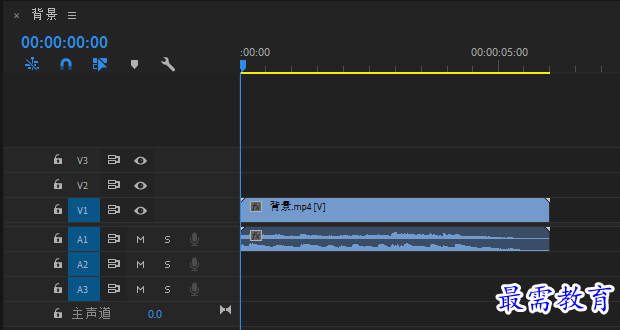
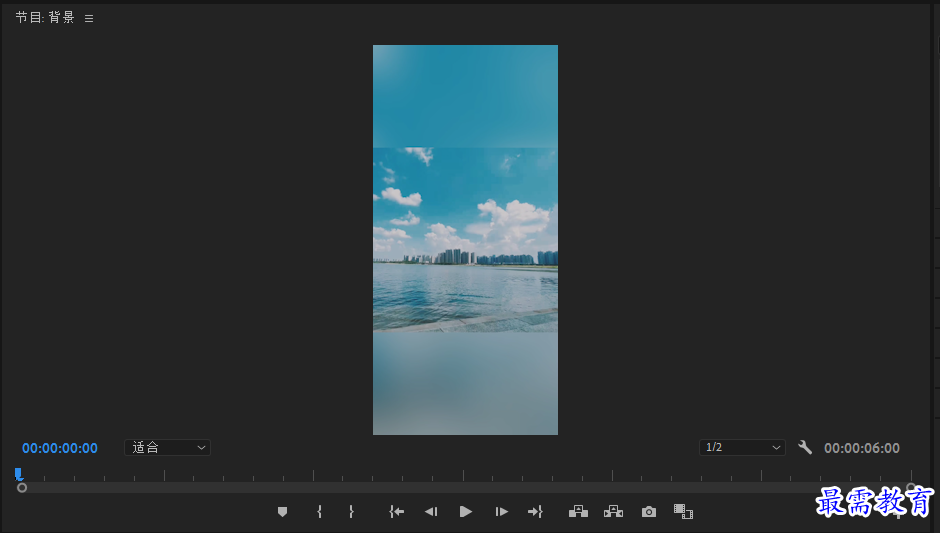
右击时间轴面板中的素材,在弹出的快捷菜单中选择“速度/持续时间”选项
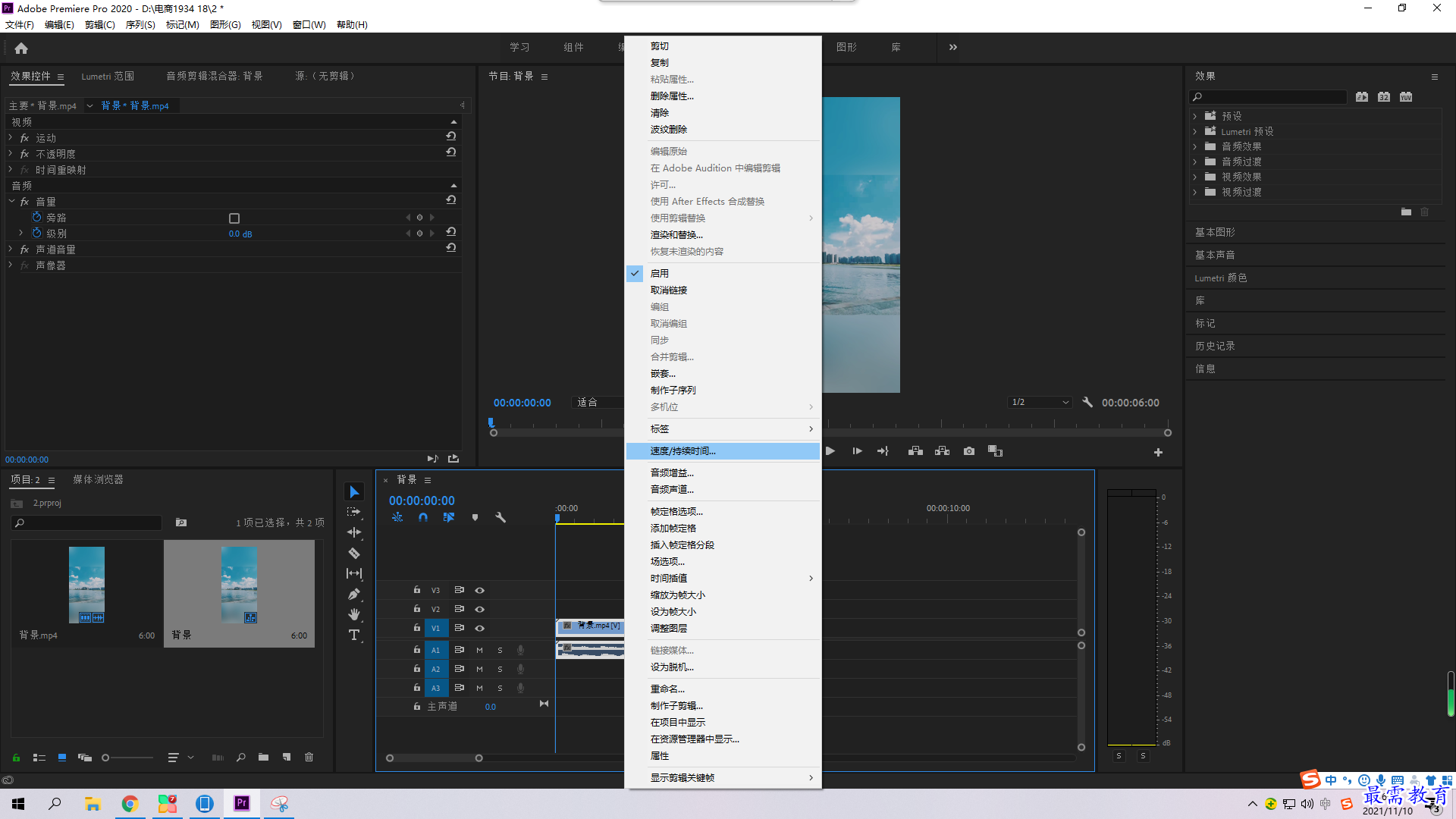
弹出“剪辑速度/持续时间”对话框,在其中修改音频的“速度”为85%,完成后单击“确定”按钮
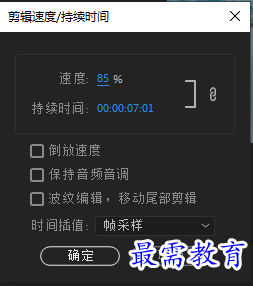
选择素材,执行“剪辑”|“音频选项”|“音频增益”,如图所示
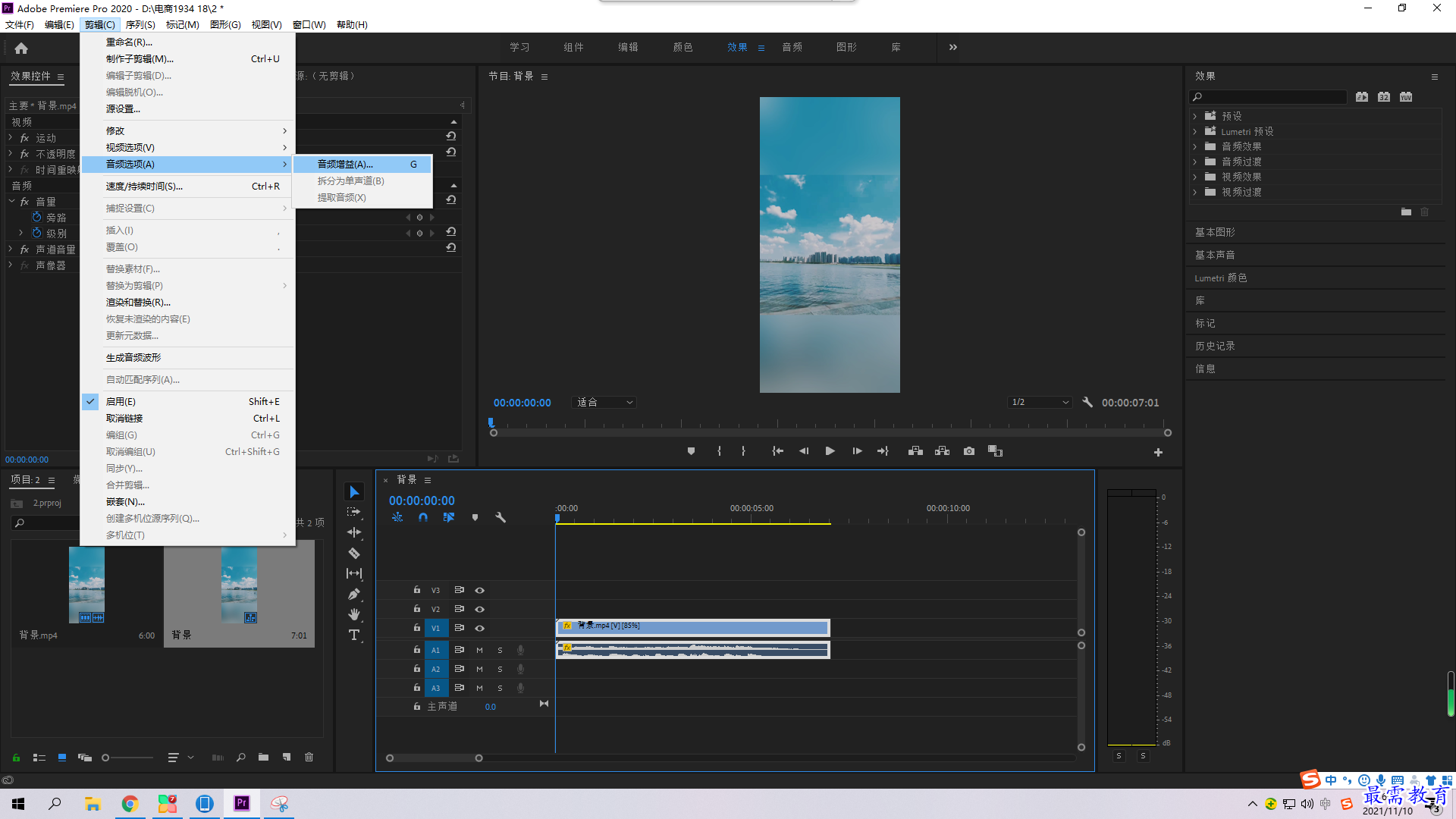
弹出“音频增益”对话框,在其中设置“调整增益值”为5db,如图所示,完成后单击“确定”按钮
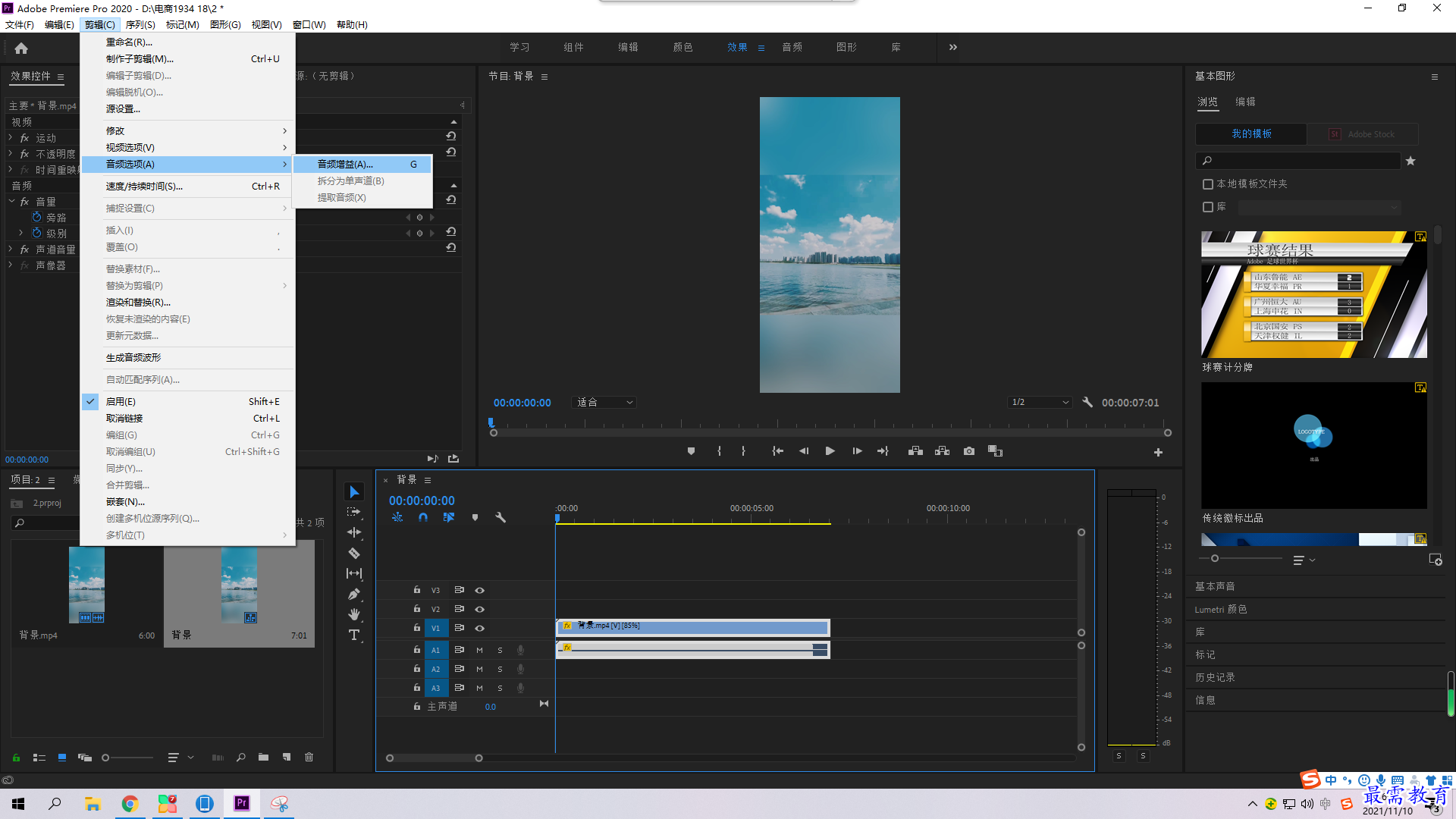
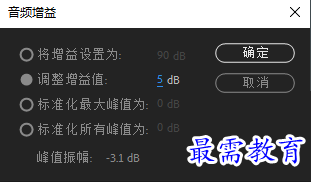
完成上述操作后,可在“节目”监视器面板中预览音频效果
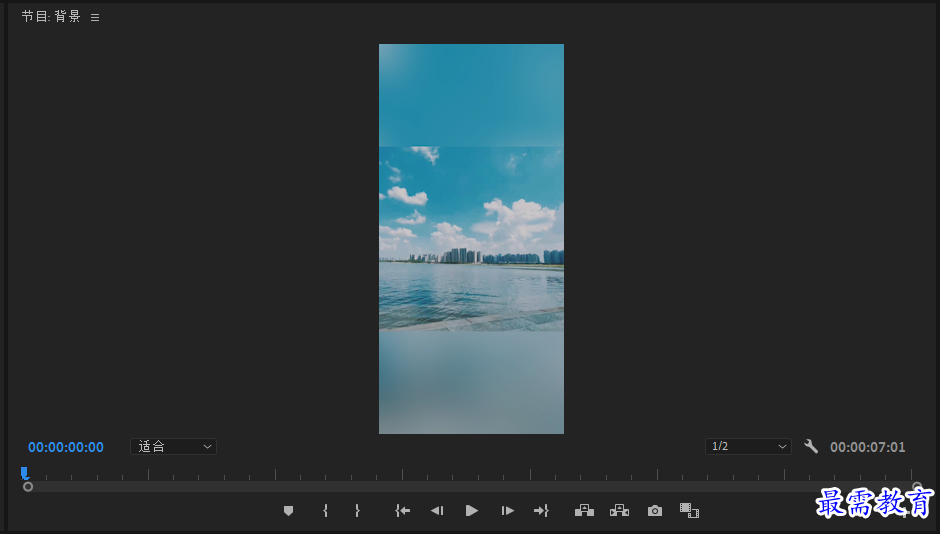
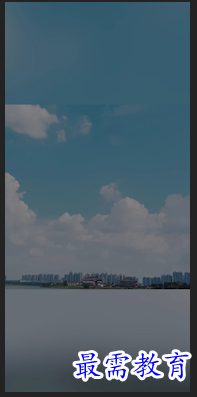




点击加载更多评论>>